綠色刻錄軟體
簡介
ONES用了新的刻錄引擎,引入了全新的模糊邏輯“選項檢查”的引擎,可以對用戶輸入的所有選項與設定進行檢查,報告刻錄時可能出現的問題。這樣就降低了出錯的機率,防止用戶作出不合理的設定。使用動態用戶界面,可以同時適應新手和高手。支持各種刻錄格式,並支持 RAW 模式以及直接複製。可以從MP3、WMA、WAV 等格式創建音樂輯。完全支持 CD Text,CD Extra,Pre-Gap,UPC 與 ISRC。
使用教程
本以為它的易用性不錯使用應該不麻煩,不過從反饋來看,很多人覺得它並不好用,今天買了Pioneer DVR-107AXL刻錄機後,用它燒了幾張DVD-R刻錄盤,很順利而且讀取流暢,就順便寫個使用教程
軟體啟動的速度很快,運行後,可以從圖中看到它列出了我所有的光碟機(包括用Daemon Tools和酒精虛擬的兩個DVD驅動器),並能直觀看到DVD刻錄機里刻錄盤的類型(DVD+R)和容量(4.37GB)。
軟體功能區簡介
Recording Actions / 刻錄動作
Disc Copy 光碟複製
Audio Compilation 刻錄CD光碟,源檔案可以是wav、mp3和wma格式
Data Mastering 刻錄CD/DVD數據光碟,這是我用的最多的功能,將進行詳細介紹
Record DiscImage 將軟體自己生成的di映像檔案刻錄成光碟,如何生成這種映像檔案將在下文中提到
Record BIN/CUE Image 顧名思義,將cue/bin格式的映像檔案刻錄成光碟
Record Generic Image 將常用的映像檔案刻錄成光碟,支持這幾種格式:iso、ima、bin、udi、udf
Record VIDEO_TS 刻錄DVD影碟
Erase Disc 清除CD-RW/DVD±RW盤上的數據
Extraction & Tools / 擴展工具
Rip Audio 將CD唱片上的歌曲轉換為wav或wma格式,幫助里說因為mp3經常被用於不正當的用途(也就是盜版)而wma的音質不差且支持的播放器眾多所以ONES不支持轉換為mp3格式,看來這個功能是不太會去用它了
Extract DiscImage 將di映像檔案里的內容釋放出來
Manage DiscImage 管理di映像檔案,你可以複製、移動或刪除映像檔案,以及顯示映像檔案里的內容或調用Record DiscImage功能燒錄映像檔案
Compare Files 比較兩個資料夾的內容異同,可以按數據方式進行精確對比
軟體詳細功能
這個軟體個頭雖小,功能還是不少的,先來看看我的DVD刻錄機信息吧,右擊DVD刻錄機盤符,選Drive Properties選單項,可以看到這款先鋒DVD刻錄機支持的格式還是不少的,不過沒有標識出對各種格式支持的最大讀取/刻錄速度是個不足之處。
軟體對初學刻錄者提供了嚮導功能,Action -> Wizard,然後按提示一步步做就行,但是在這種模式下受到一些限制,比如只能直接刻錄而不能先測試及燒錄完畢校驗數據,不能修改卷標及用後文將提到的Reparent功能修改光碟布局,不建議使用。
刻錄功能
①工具列,共14個按鈕,從左至右分別為:
Open 打開預先存儲的光碟排版布局檔案.pth
Save 將排版好的光碟布局存儲為.pth檔案
Add Files/Folders 添加硬碟上的檔案或資料夾,也可以直接從資源管理器中拖放過來
Remove 將選中的檔案/資料夾從排版中移除
Reparent 和Nero或NTI等軟體不同,如果你要在排版中改變某個檔案/資料夾所在的資料夾名稱或者放到一個子資料夾中,不是事先建好資料夾而是用這個按鈕來進行修改,點擊後將會彈出一個視窗,輸入Folder資料夾名稱後(為描述方便假設為test),再根據實際需要選擇:
Add 將檔案/資料夾放到test資料夾下
Subtitles 這項只對資料夾有效,就是在排版中修改資料夾的名稱
Reset to default 修改過名稱後若是發現改錯了可以用這項恢復默認值
Force full path 檔案/資料夾在硬碟上是什麼路徑,在光碟上也同樣
Re-adjust Volume Name 將光碟卷標調整為默認的:月 日 年 時間
Move to Beginning 將游標所在處的檔案/資料夾移至頂部
Move Up 將游標所在處的檔案/資料夾移上一格
Move Down 將游標所在處的檔案/資料夾移下一格
Move to End 將游標所在處的檔案/資料夾移至底部
Refresh 刷新顯示
Tile Explorer Horizontally 打開資源管理器並與其上下排列
Tile Explorer Vertically 打開資源管理器並與其左右排列
Untile 在按過上面兩個按鈕中的一個後這個按鈕後這個按鈕才可用,將資源管理器的視窗最小化並將ONES視窗大小恢復排列前的值
②這兩個地方是有關聯的,所以一起標註,注意看右上的②,那個標識所需光碟容量的灰度條只有在你放入刻錄盤後才會顯示出來,再看左下角的②,光碟字的信息用紅色顯示表示要刻錄的數據已經超過光碟容量,這時不但在右上角的②里顯示Not enough space in disc說明光碟沒有足夠的空間,而且Record刻錄按鈕也變灰不可用必須移除一些檔案或者設定超刻才行,這點可能是從DiscJuggler學來的
③在第一貼中提到的生成的di映像檔案功能就是這個按鈕了,除了Record DiscImage和Erase Disc外其它的刻錄動作中都有這個按鈕
④對RW可擦寫光碟,選中此項可在刻錄前先擦除光碟上的原有數據,一般用Quick快速擦除即可
⑤超刻設定,如果要超刻的話點擊下拉選單選擇一個容量即可,這點比Nero方便
⑥自動彈出光碟機倉門,默認為自動彈出,也可設定為不彈出及彈出後隔較短或較長時間後自動收回
完成後的動作
Do Nothing 什麼也不做
Result dialog 彈出一個結果視窗,顯示刻錄的時間等信息,這是默認值
Play sound 發聲以提示刻錄完畢
Result & Sound 發聲並彈出結果視窗
Shut down 刻錄完成後自動關機
最後再提一下選單里的一個功能,View -> Keep as Default。
軟體默認是用Mode 2不封盤燒錄CD-R,每次都要調整為Mode 1封盤燒錄?不需要這么麻煩,用這個選單就行,View -> Keep as Default -> These options for new Data Mastering
MATLAB函式
函式簡介
用法:ones(m,n)
功能:產生m×n的全1矩陣。如果調用方式為ones(n),則表示產生n×n的方陣。
相關函式:zeros、eye、rand、randn、magic
套用舉例
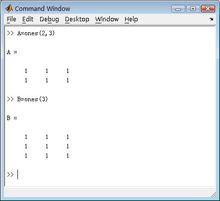 ONES
ONES>> A=ones(2,3)A =
1 1 1
1 1 1
>> B=ones(3)
B =
1 1 1
1 1 1
1 1 1

